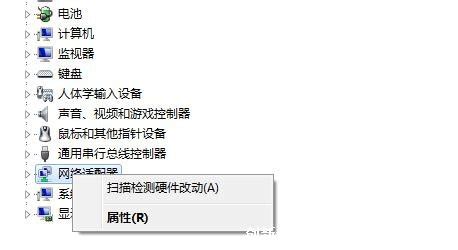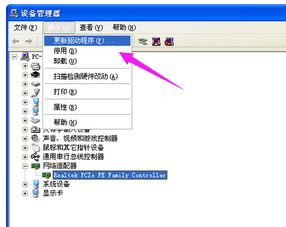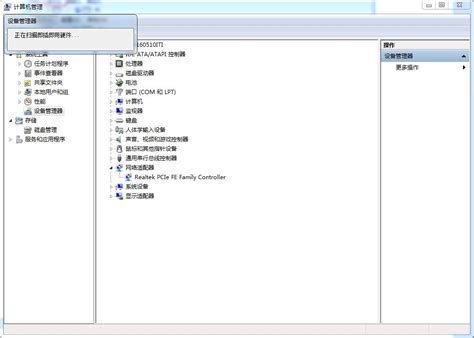轻松学会:网卡驱动下载后的安装步骤
在安装网卡驱动之前,首先需要明确的是网卡驱动的作用。网卡驱动是计算机硬件与网络之间进行通信的必要软件,它能够让操作系统识别并管理网卡设备,从而实现网络连接功能。当我们更换操作系统、升级硬件或者网卡无法正常工作时,通常需要重新下载并安装网卡驱动。那么,网卡驱动下载后该如何正确安装呢?以下将详细介绍安装步骤及相关注意事项。
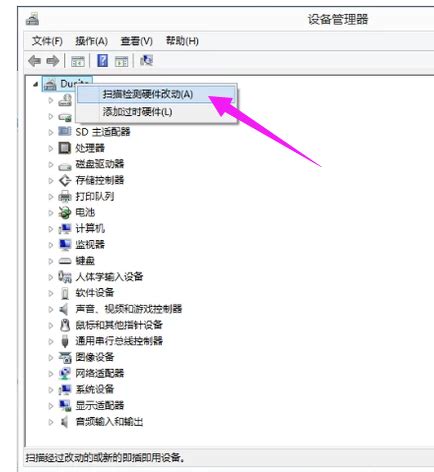
首先,确保下载的网卡驱动与您的网卡型号和操作系统版本相匹配。不同品牌和型号的网卡需要对应的驱动程序,而操作系统(如Windows 10、Windows 7、macOS等)的版本也会影响驱动的选择。如果不确定网卡型号,可以在计算机的设备管理器中查看网络适配器下的详细信息。一旦确定了正确的驱动,就可以开始安装了。
第一步:下载网卡驱动
在下载网卡驱动时,建议选择官方网站或可信赖的下载平台。这些网站提供的驱动通常是经过官方认证的,安全性较高,能够有效避免恶意软件的侵入。访问网卡制造商的官方网站,如Intel、Realtek、Broadcom等,根据网卡型号和操作系统选择相应的驱动程序下载。有些制造商还提供了驱动自动检测工具,能够识别计算机硬件并推荐相应的驱动程序,这为用户提供了极大的便利。
第二步:备份现有驱动
在安装新驱动之前,建议备份现有的网卡驱动。这样可以防止在安装新驱动过程中出现问题,导致网卡无法正常工作。在Windows系统中,可以使用驱动备份工具,如Driver Booster、DriverMax等,它们能够自动识别并备份计算机中的所有驱动程序。此外,手动备份也是可行的,只需在系统文件夹中找到网卡驱动的.inf文件和相关文件夹,将其复制到安全位置即可。
第三步:安装网卡驱动
安装网卡驱动的方法因操作系统不同而有所差异,以下是Windows和macOS系统的安装步骤。
Windows系统:
1. 打开驱动安装文件:下载完成后,双击驱动安装文件,弹出安装向导。
2. 阅读并同意许可协议:在安装向导中,仔细阅读许可协议,并勾选同意条款,继续下一步。
3. 选择安装位置:默认情况下,驱动会被安装到系统盘(如C盘)的特定文件夹中。如果需要更改安装位置,可以点击“浏览”按钮进行选择。
4. 安装驱动:点击“安装”按钮,安装程序将开始复制文件、配置设置并注册必要的组件。在此过程中,可能需要等待几分钟,具体时间取决于计算机的性能和驱动文件的大小。
5. 重启电脑:安装完成后,通常会提示重启电脑以完成驱动的安装和配置。点击“是”或“确定”按钮,计算机将自动重启。
6. 验证安装:重启后,打开设备管理器,查看网络适配器下的网卡设备是否正常运行。如果没有黄色感叹号或问号,且网络连接正常,说明驱动安装成功。
macOS系统:
1. 打开下载的驱动文件:下载的驱动文件通常是一个.dmg或.pkg文件。双击该文件,系统会弹出磁盘映像或安装程序。
2. 运行安装程序:在磁盘映像中找到并双击安装程序(通常是.pkg文件),弹出安装向导。
3. 阅读并同意许可协议:在安装向导中,仔细阅读许可协议,并勾选同意条款,继续下一步。
4. 选择安装组件:根据需要,选择安装驱动所需的组件。默认情况下,所有组件都会被选中。
5. 输入管理员密码:为了完成安装,需要输入计算机的管理员密码。输入密码后,点击“安装软件”按钮。
6. 等待安装完成:安装程序将开始复制文件并配置系统。完成后,点击“关闭”按钮退出安装向导。
7. 验证安装:打开系统偏好设置,选择网络,查看网卡设备是否出现在列表中并正常工作。如果网卡设备已激活且网络连接正常,说明驱动安装成功。
第四步:解决常见问题
在安装网卡驱动的过程中,可能会遇到一些常见问题,如驱动安装失败、网卡无法识别、网络连接不稳定等。以下是一些解决方案:
1. 驱动安装失败:检查下载的驱动是否与网卡型号和操作系统版本相匹配,确保安装文件没有损坏。此外,关闭杀毒软件或防火墙,防止它们阻止驱动的安装。
2. 网卡无法识别:如果设备管理器中显示网卡设备有黄色感叹号或问号,可能是驱动不兼容或安装不正确。尝试卸载现有驱动,并重新安装下载的驱动。
3. 网络连接不稳定:检查网络设置,确保IP地址、子网掩码、网关和DNS服务器设置正确。此外,更新网卡驱动到最新版本,以修复可能的兼容性问题。
4. 恢复系统:如果上述方法都无法解决问题,可以考虑恢复操作系统到之前的备份状态,或重新安装操作系统。这将清除所有安装的驱动程序和配置,恢复到初始状态。
第五步:优化网卡性能
安装网卡驱动后,为了获得最佳的网络性能,可以进行一些优化设置。例如,在Windows系统中,可以打开网络和共享中心,选择更改适配器设置,右键点击网卡设备,选择属性。在高级选项卡中,可以调整各种网络参数,如速度和双工、流控制、中断调制等。根据网络环境和个人需求,调整这些参数以获得最佳的网络性能。
此外,保持网卡驱动的更新也是优化网络性能的重要一环。定期访问网卡制造商的官方网站,检查是否有新的驱动程序可用。如果有,及时下载并安装,以修复已知的问题、提高兼容性和性能。
总之,安装网卡驱动是确保计算机正常连接网络的重要步骤。通过下载与网卡型号和操作系统版本相匹配的驱动程序,按照安装向导的步骤进行操作,并处理常见问题,可以顺利安装网卡驱动并获得稳定的网络连接。同时,通过优化网卡设置和保持驱动更新,可以进一步提升网络性能,享受更加流畅的网络体验。
- 上一篇: 五角星折纸:轻松学会精美折纸艺术的详细步骤教程
- 下一篇: 空调外机尺寸一般是多少?快来了解详情!
-
 轻松学会:网卡驱动安装全攻略资讯攻略12-03
轻松学会:网卡驱动安装全攻略资讯攻略12-03 -
 轻松学会:安装无线网卡驱动的步骤资讯攻略11-30
轻松学会:安装无线网卡驱动的步骤资讯攻略11-30 -
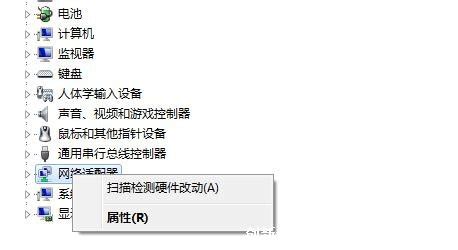 轻松学会:电脑笔记本无线网卡驱动安装步骤资讯攻略11-30
轻松学会:电脑笔记本无线网卡驱动安装步骤资讯攻略11-30 -
 轻松解决!电脑无法上网时如何安装网卡驱动?资讯攻略11-29
轻松解决!电脑无法上网时如何安装网卡驱动?资讯攻略11-29 -
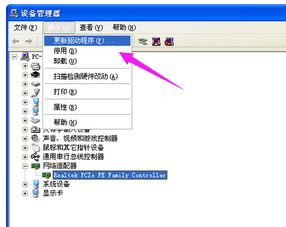 如何在电脑上安装无线网卡驱动程序?资讯攻略11-28
如何在电脑上安装无线网卡驱动程序?资讯攻略11-28 -
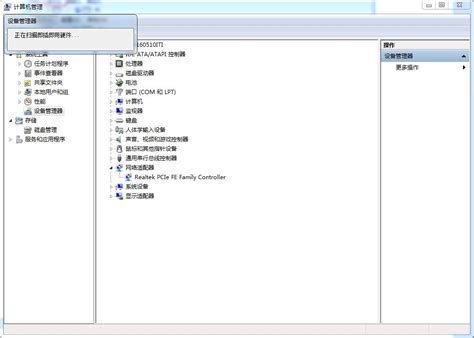 无线网卡驱动程序的安装方法资讯攻略11-27
无线网卡驱动程序的安装方法资讯攻略11-27